A Windows 11 operációs rendszeren többféleképpen is hozzáférhet az alaplapon található UEFI (Unified Extensible Firmware Interface) rendszerhez, és ebben az útmutatóban megtudhatja, hogyan.
Az UEFI az a modern interfész, amely felváltja a hagyományos BIOS-t (Basic Input Output System). Bár mindkét firmware-típus alapvető fontosságú, mivel az alapvető hardverkonfigurációért és a Windows 11 rendszerindítási sorrendjének átviteléért felelős, az UEFI további előnyöket is tartalmaz, például gyorsabb indítási időt, a nagyobb tárolómeghajtók támogatását, jobb biztonságot és még sok mást.
Általában nem kell aggódnia az alaplapi firmware-en belüli beállítások megváltoztatása miatt, de néha szükség van egy adott funkció be- vagy kikapcsolására (például virtualizáció), hardverprobléma elhárítására, a rendszer hűtőventilátorainak kezelésére és így tovább.
Az okoktól függetlenül egy Windows 11-et futtató eszközön legalább kétféleképpen lehet elérni az UEFI-t (néha BIOS-nak is nevezik), többek között a Beállítások alkalmazáson keresztül, amikor az operációs rendszer fut, vagy a billentyűzeten keresztül az indítási folyamat során.
AZ UEFI (BIOS) ELÉRÉSÉNEK MÓDJA A WINDOWS 11-BEN A BEÁLLÍTÁSOKBÓL
A számítógép UEFI firmware-éhez való hozzáféréshez a következő lépésekkel juthat el:
- Nyissa meg a Beállításokat.
- Kattintson a Rendszerre.
- Kattintson a jobb oldalon a Recovery (Helyreállítás) oldalra.
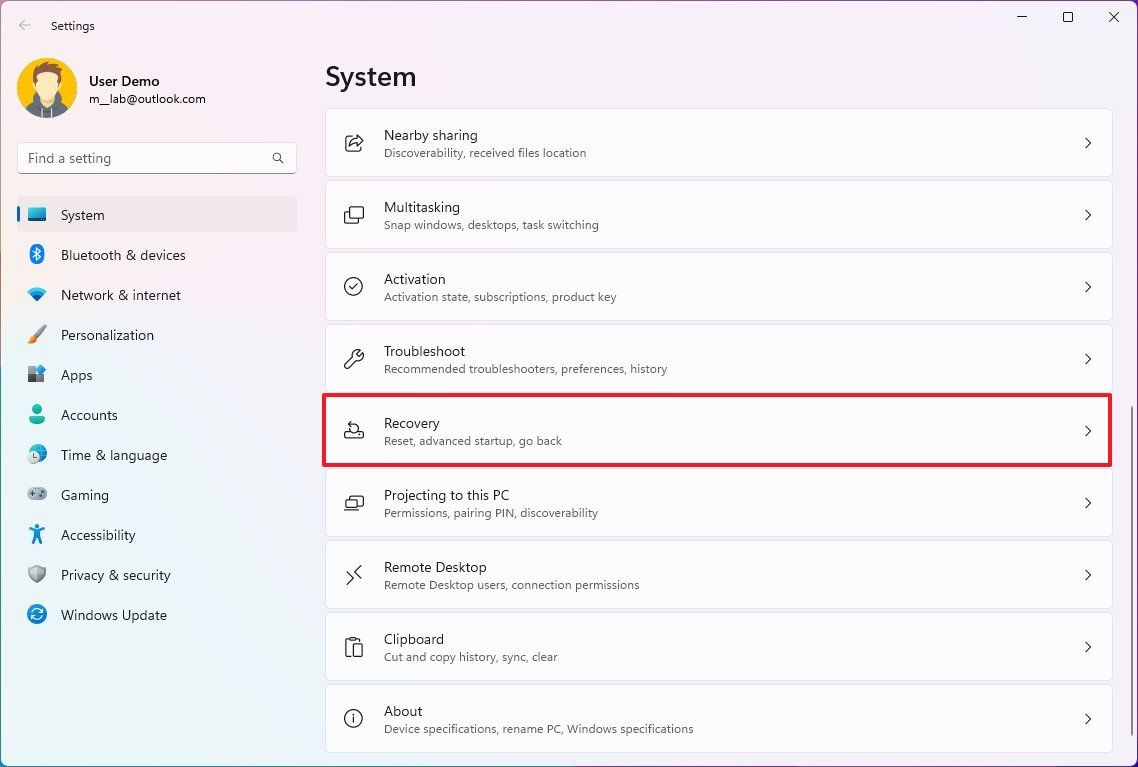
- Kattintson a “Speciális indítás” beállításból az Újraindítás most gombra.
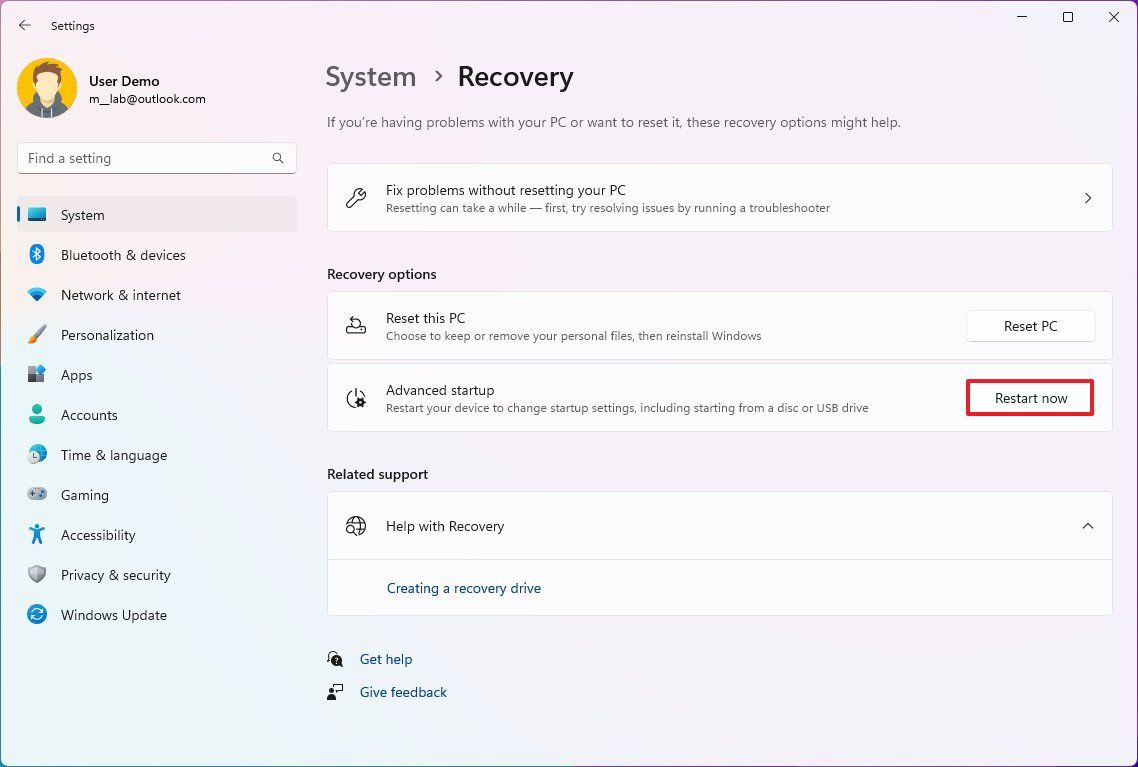
- Kattintson ismét az Újraindítás most gombra.
- Kattintson a Hibaelhárítás gombra.
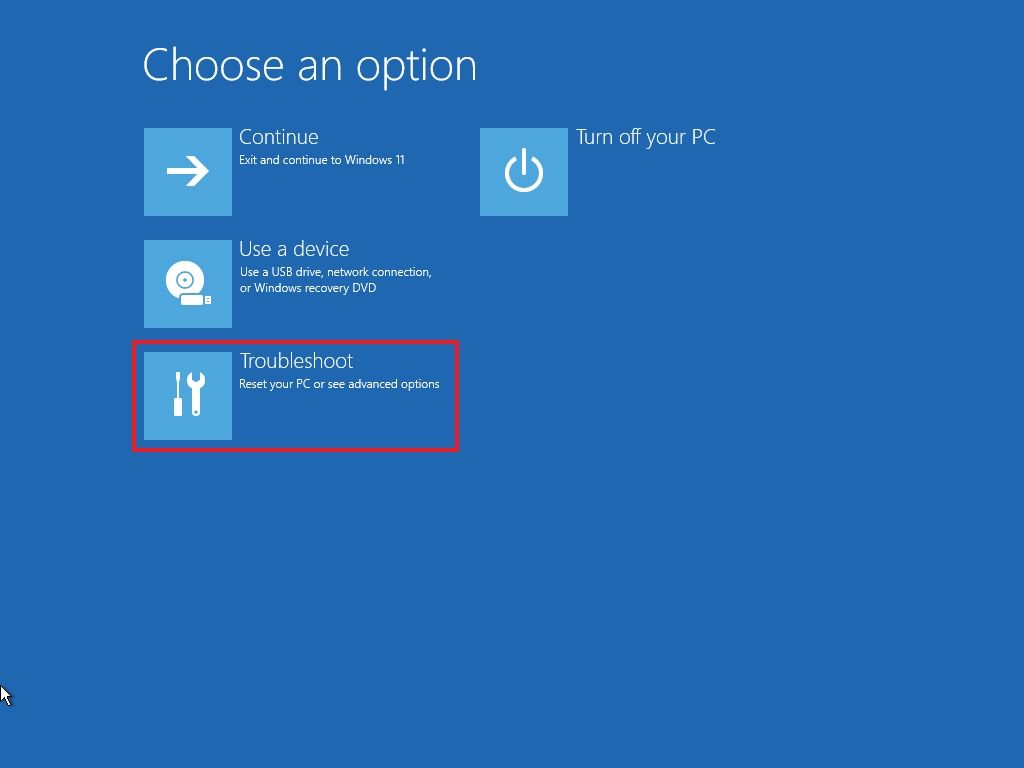
- Kattintson a Speciális beállítások gombra.
- Válassza az “UEFI firmware beállítások” lehetőséget.
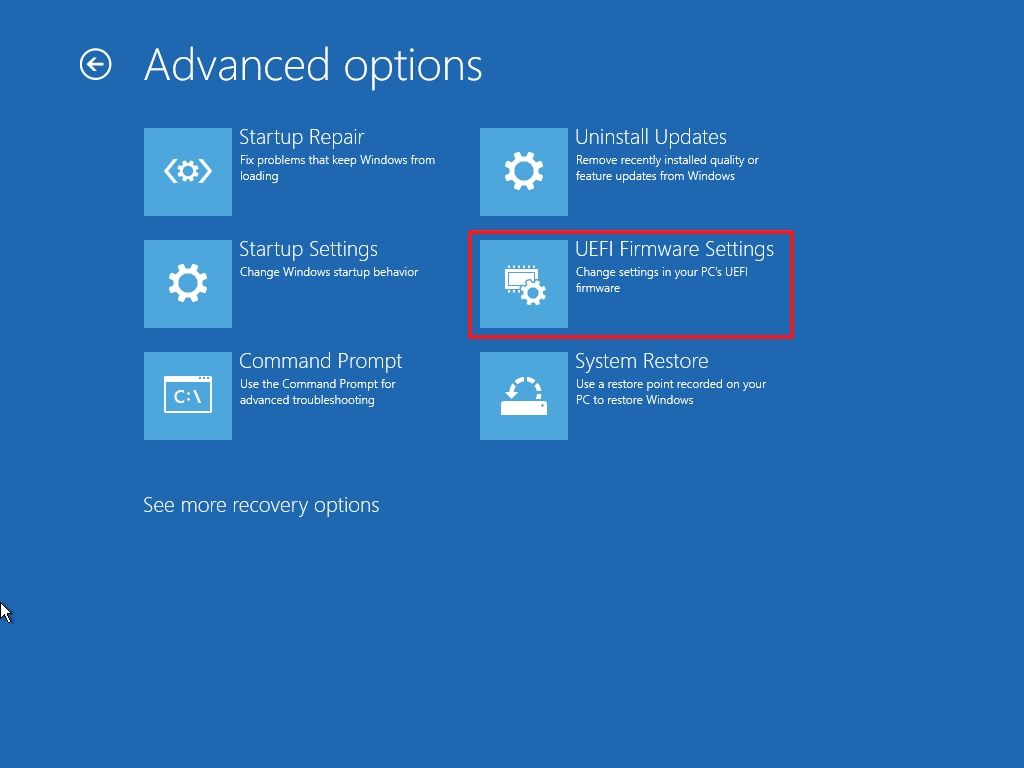
- Kattintson az Újraindítás gombra.
A lépések elvégzése után a Windows 11 újraindítja a számítógépet az UEFI firmware-be, ahol az alaplapon elérhető számos különböző funkciót konfigurálhat, amelyek közé tartozhat a hardveres virtualizáció beállítása, a biztonságos rendszerindítás és a TPM beállításainak kezelése, a tárolási beállítások konfigurálása, az eszközök indítási sorrendjének módosítása és még sok más.
HOGYAN JUTHAT BE AZ UEFI (BIOS) RENDSZERBE A WINDOWS 11 RENDSZERINDÍTÁSBÓL
Alternatívaként lehetőség van arra, hogy az alaplapi firmware-t az operációs rendszer környezetén kívülről, speciális billentyűkkel érjük el az indítás során.
Az alaplapon lévő UEFI-hez bootból való hozzáféréshez a következő lépéseket kell végrehajtani:
- Nyomja meg a bekapcsológombot.
- Erősítse meg, hogy melyik billentyűt kell megnyomnia a firmware belépéséhez (ha van ilyen).
- Nyomja meg többször a kívánt billentyűt, amíg be nem lép a beállítási módba.
Gyors megjegyzés: Általában az egyik funkcióbillentyűt (F1, F2, F10 stb.) vagy az “ESC”, illetve a “Delete” billentyűt kell megnyomnia.
A lépések elvégzése után a számítógépnek a Windows 11 betöltése helyett a firmware-ben kell elindulnia.
Ha nem tudja azonosítani, hogy melyik billentyűt kell megnyomnia az alaplap firmware-hez való hozzáféréshez, akkor a gyártó dokumentációjában utána kell néznie, hogy milyen billentyűparancsot kell használnia.
Ezt a listát is megtekintheti néhány népszerű márkával és az UEFI firmware eléréséhez használható billentyűkkel:
- HP: ESC vagy F10.
- Dell: F2 vagy F12.
- Acer: F2 vagy Delete.
- ASUS: F2 vagy Törlés.
- Toshiba: F2.
- Samsung: F2.
- Lenovo: F1 vagy F2.
- MSI: Törlés.
- Surface: Nyomja meg és tartsa lenyomva a hangerőt.
Ha nem tudja kitalálni, hogy melyik billentyűvel érheti el a firmware-t, akkor a legjobb, ha a Windows 11-en elérhető opciót használja.












Vélemény, hozzászólás?